500th Video Converter将mkv转换成MP4的方法步骤
 岛市老八 发布于2020-07-20 阅读(0)
岛市老八 发布于2020-07-20 阅读(0)
扫一扫,手机访问
500th Video Converter是一款功能非常丰富的视频转换工具,其中有很多种视频格式可以供用户选择进行转换,如果用户在观看某些视频的时候遇到因为格式错误不能查看的情况时,就会需要用到视频格式转换的功能了,通过这款软件就可以轻松的完成转换操作,不过也有很多用户是不知道要如何使用视频转换软件的,所以小编接下来就跟大家分享一下使用500th Video Converter将mkv格式的视频转换成MP4的操作方法吧,有需要的朋友不妨一起来看看小编分享的方法。

方法步骤
1.首先第一步我们打开软件之后在界面左上角点击Add这个添加按钮,点击这个添加按钮之后即可选择想要转换的视频文件。
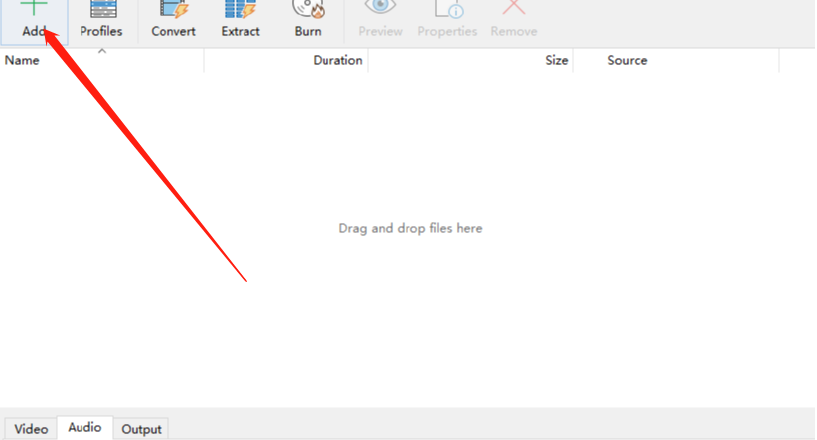
2.点击添加按钮之后,下一步就是在出现的选择文件界面中,选中想要转换的mkv格式视频之后点击右下角的Add添加按钮。
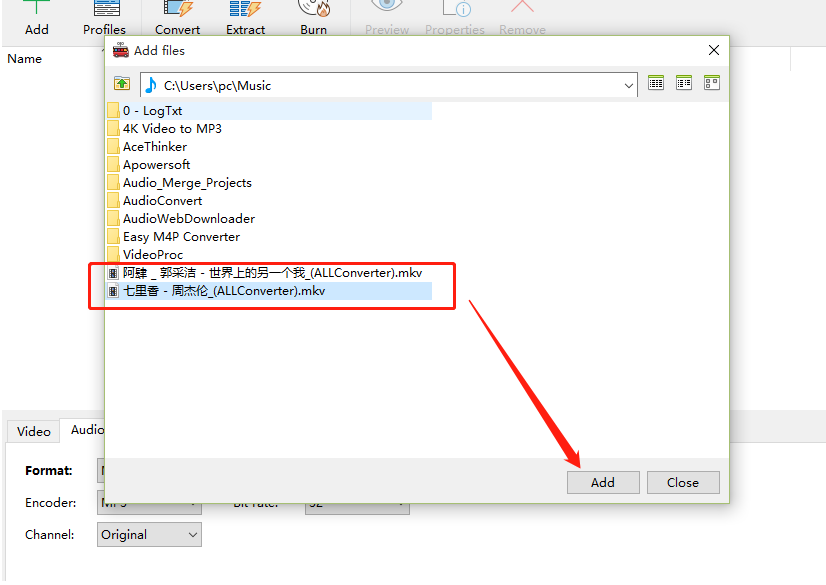
3.点击这个添加按钮之后下一步我们在界面左下角点击选择想要转换的MP4格式视频选项,将转换的格式设置成MP4格式。
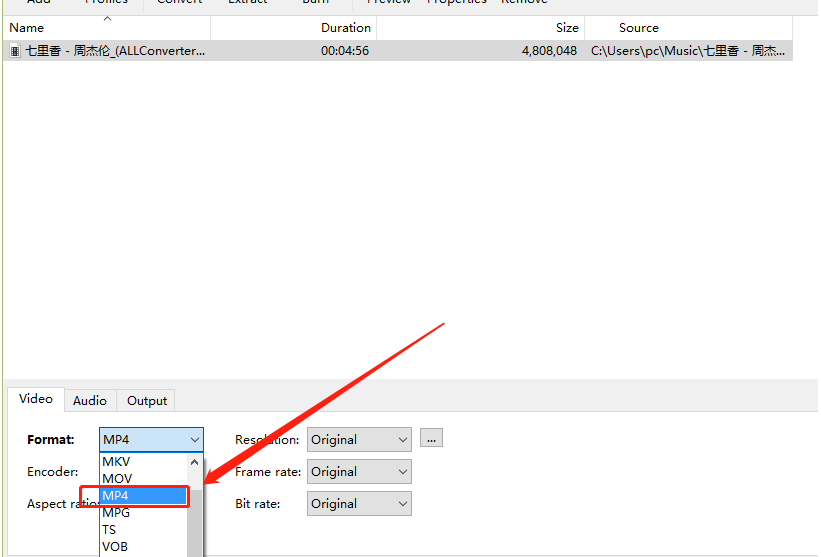
4.设置好转换的格式之后下一步需要设置转换之后的视频文件输出位置,这样方便用户查看转换的文件,切换到输出选项界面之后点击三点按钮。
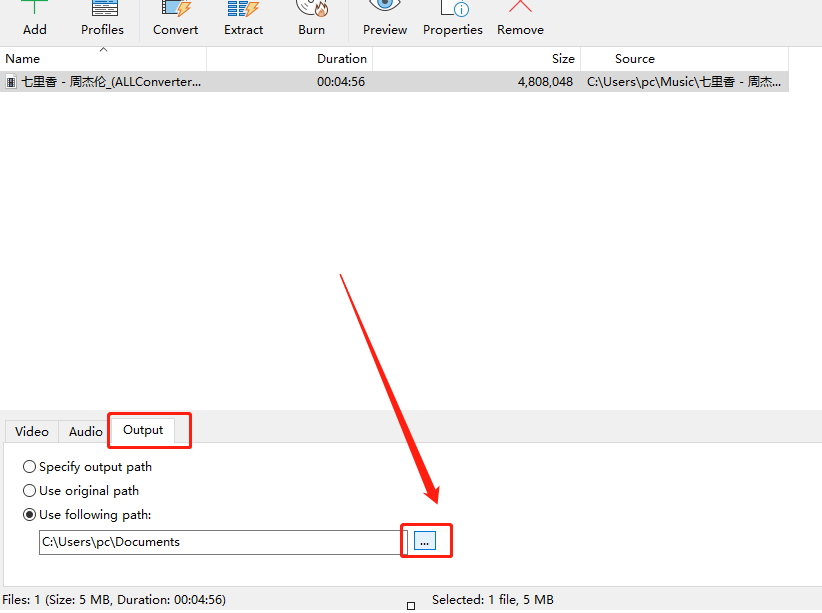
5.点击这个三点按钮之后下一步就会打开一个选择文件路径的界面了,选择完成之后点击右下角的选择文件夹按钮。
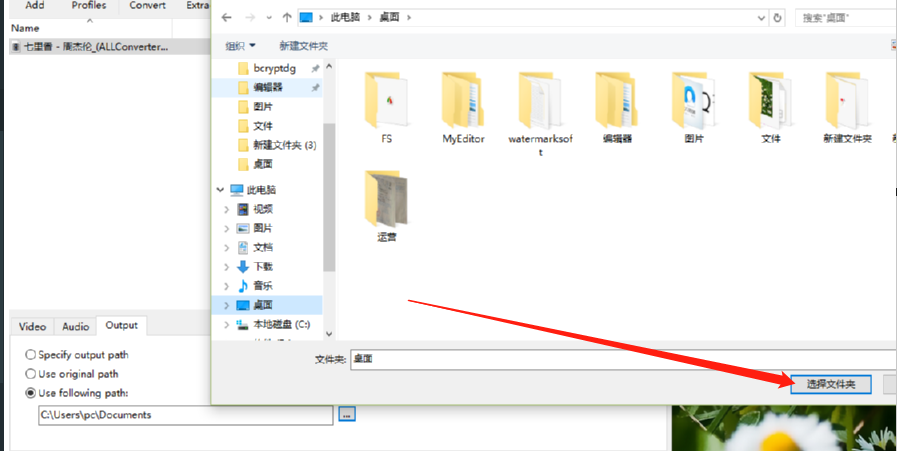
6.最后完成上述步骤设置好转换的格式和转换输出储存路径之后,点击界面上方的Convert转换按钮开始转换操作即可。
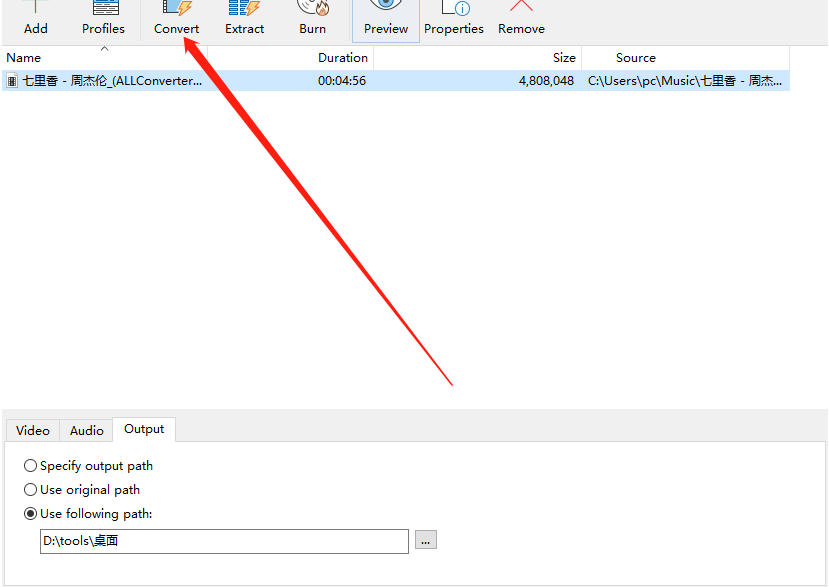
以上就是小编今天跟大家分享的使用500th Video Converter这款软件将mkv格式转换成MP4格式的操作方法了,有需要的朋友不妨试一试小编分享的方法,希望这篇方法教程能够帮助到大家。
产品推荐
-

售后无忧
立即购买>- DAEMON Tools Lite 10【序列号终身授权 + 中文版 + Win】
-
¥150.00
office旗舰店
-

售后无忧
立即购买>- DAEMON Tools Ultra 5【序列号终身授权 + 中文版 + Win】
-
¥198.00
office旗舰店
-

售后无忧
立即购买>- DAEMON Tools Pro 8【序列号终身授权 + 中文版 + Win】
-
¥189.00
office旗舰店
-

售后无忧
立即购买>- CorelDRAW X8 简体中文【标准版 + Win】
-
¥1788.00
office旗舰店
-
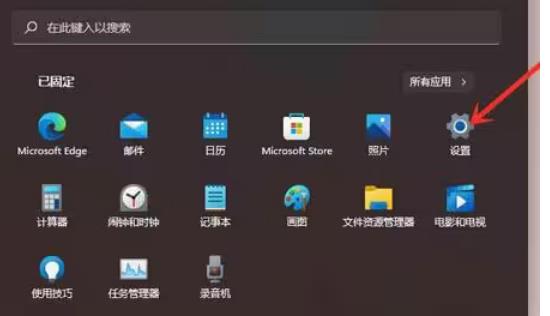 正版软件
正版软件
- 解决win11中右键引起的屏幕闪烁问题
- 鼠标右键选项功能可以帮助用户们快速的打开应用程序,近期也有不少的win11用户们反应自己在使用鼠标右键点击的时候会导致屏幕闪烁的问题,那么这是怎么回事?这可能是应用程序冲突导致的,下面就让本站来为用户们来仔细的介绍一下win11使用右键闪屏的解决方法吧。win11使用右键闪屏的解决方法方法一1、如果我们是已经使用了一段时间的win11,突然出现了右键闪屏情况。2、那么可能是出现了应用程序冲突,只需要将可能会出现问题的应用程序删除即可。3、首先通过开始菜单进入系统设置界面。4、然后在左边栏之中打开&ldqu
- 8分钟前 win11 0
-
 正版软件
正版软件
- Windows 7 原版系统免费下载纯净版
- Win7纯净版是很多用户们都在询问的一款操作系统,因为纯净版的系统界面十分的简洁,在加上安装方式也是十分的简单,还有着全面优化过的程序让用户们可以尽情的在这里探索,满足用户们的日常使用需求。那么下面就让本站来为用户们来仔细的介绍一下Win7系统官方免费下载纯净版大全吧。Win7系统官方免费下载纯净版大全推荐一:纯净优化Win7ISO64位系统智能驱动加强版V2024纯净优化Win7ISO64位系统智能驱动加强版在原版的基础上为用户们进行了优化,让用户们的系统更加的流畅稳定,甚至还为用户们集成了万能驱动,也
- 18分钟前 win7 win7镜像文件 0
-
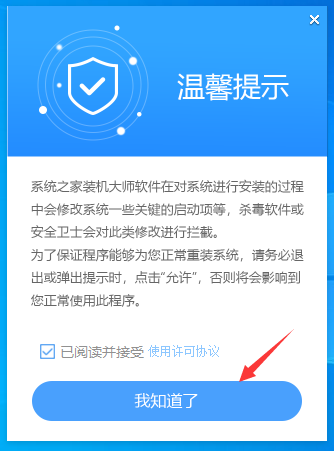 正版软件
正版软件
- Win11 24H2的最低硬件需求详解
- 微软计划在今年秋季推出其最新的Windows大版本更新,即24H2版本,相信不少的用户们在询问安装Win1124H2有什么硬件要求?下面就让本站来为用户们来仔细的介绍一下Win1124H2最低硬件要求解析吧。Win1124H2最低硬件要求解析根据最新消息,微软计划在今年秋季推出其最新的Windows大版本更新,即24H2版本。最近发布的Build25905测试版已经增加了一项硬件要求:CPU必须支持POPCNT指令才能启动24H2更新。这意味着,即使你成功地将Win11偷渡安装到不支持POPCNT指令的设
- 33分钟前 win11 0
-
 正版软件
正版软件
- Redis和Memcached相比,Redis有哪些优点?
- Redis和Memcached都是常用的内存缓存系统,它们在某些方面有相似之处,但也存在一些不同之处。Redis相对于Memcached的优势主要在于其支持更丰富的数据结构和功能,例如持久化、复制、事务等,使其更适用于复杂的应用场景。Redis还具有更好的性能表现,能够处理更大规模的数据,并且拥有更丰富的客户端库和工具支持。另外,Redis的社区数据类型支持:Redis支持更多的数据类型,包括字符串(String)、哈希(Hash)、列表(List)、集合(Set)和有序集合(SortedSet)。这使得
- 43分钟前 redis 持久 0
-
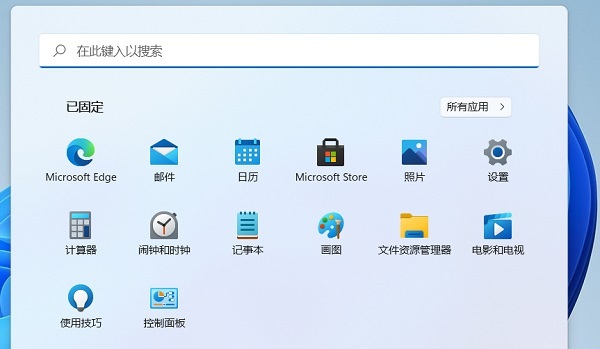 正版软件
正版软件
- 如何在Windows 11中设置笔记本合盖后保持唤醒状态?
- win11系统怎么设置笔记本合盖不进入休眠模式?有些用户合盖是为了省电,并不想要进入休眠模式,进去后很经常无法唤醒,我们可以通过设置来实现笔记本合盖不休眠,那么今天的win11教程就来和大伙分享具体的设置方法,有需要的用户可以按照正文中的步骤进行操作使用。win11笔记本合上盖子不休眠设置教程1、首先我们点击桌面上的任务栏,之后点击任“开始”图标,找到“控制面板”并点击。2、查看方式选择为“类别”,找到“硬件和声音&rdq
- 58分钟前 笔记本合盖不休眠 0
最新发布
-
 1
1
- KeyShot支持的文件格式一览
- 1798天前
-
 2
2
- 优动漫PAINT试用版和完整版区别介绍
- 1838天前
-
 3
3
- CDR高版本转换为低版本
- 1983天前
-
 4
4
- 优动漫导入ps图层的方法教程
- 1837天前
-
 5
5
- 修改Xshell默认存储路径的方法教程
- 1849天前
-
 6
6
- ZBrush雕刻衣服以及调整方法教程
- 1833天前
-
 7
7
- Overture设置一个音轨两个声部的操作教程
- 1827天前
-
 8
8
- CorelDRAW添加移动和关闭调色板操作方法
- 1876天前
-
 9
9
- PhotoZoom Pro功能和系统要求简介
- 2003天前
相关推荐
热门关注
-

- Xshell 6 简体中文
- ¥899.00-¥1149.00
-

- DaVinci Resolve Studio 16 简体中文
- ¥2550.00-¥2550.00
-

- Camtasia 2019 简体中文
- ¥689.00-¥689.00
-

- Luminar 3 简体中文
- ¥288.00-¥288.00
-

- Apowersoft 录屏王 简体中文
- ¥129.00-¥339.00